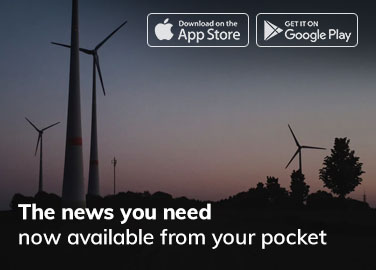Không có giải pháp thay thế nào tốt hơn cho AirPods nếu bạn đầu tư vào hệ sinh thái Apple, vì bạn có thể chuyển đổi giữa nhiều thiết bị một cách liền mạch. Khi bạn lấy AirPods ra khỏi hộp đựng, chúng sẽ tự động ghép nối với thiết bị Apple gần nhất của bạn. Rất may, các điều khiển cũng nhất quán và giúp tinh chỉnh trải nghiệm.
Bây giờ, nếu bạn vừa mở hộp một cặp AirPods mới hoặc đang nâng cấp lên thế hệ mới hơn, bạn sẽ cần tìm hiểu những thao tác cử chỉ thực hiện. Bài viết này sẽ trình bày về các cử chỉ và hành động mặc định do đó của chúng trên tất cả các AirPods có sẵn để mua.
- Điều khiển AirPods – thế hệ thứ nhất và thứ hai
- Điều khiển âm thanh với AirPods Pro thế hệ thứ nhất và thứ hai. và AirPods thế hệ thứ 3.
- Điều khiển AirPods Max
Điều khiển AirPods – thế hệ thứ nhất và thứ hai
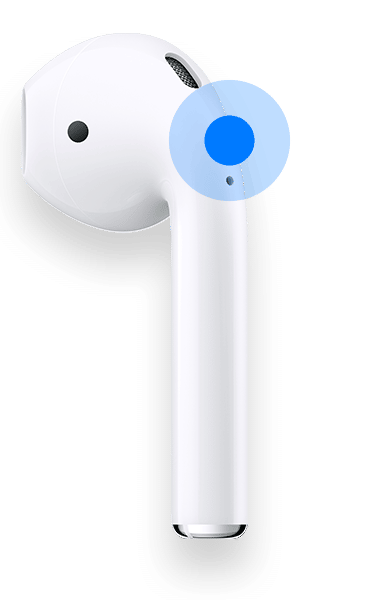
Thế hệ AirPods đầu tiên và thứ hai không có gì khác biệt. Chip W1 trên thế hệ AirPods đầu tiên xứng đáng được ghi nhận vì đã mang đến trải nghiệm liền mạch. Nâng cấp chính với thế hệ thứ hai của AirPods là chip H1. Mặc dù vậy, về mặt vật lý, cả hai sản phẩm này đều giống hệt nhau và có các cử chỉ phần cứng giống nhau.
Nhấn đúp
Vì bạn có thể đặt các hành động khác nhau cho từng AirPod riêng lẻ nên bạn có nhiều quyền kiểm soát hơn đối với AirPods của mình. Nhấn đúp là cử chỉ chạm duy nhất được AirPods gốc và thế hệ thứ hai hỗ trợ.
Dưới đây là tất cả các chức năng bạn có thể thực hiện bằng cách nhấn đúp vào thế hệ AirPods đầu tiên và thứ hai,
- Phát hoặc Tạm dừng phương tiện
- Chuyển sang bản nhạc tiếp theo
- Lặp lại bài hát trước đó
- Kích hoạt Siri
Điều khiển âm thanh với AirPods Pro thế hệ thứ nhất và thứ hai. và AirPods thế hệ thứ 3.

Về ngoại hình, thế hệ thứ ba của AirPods giống với thế hệ thứ nhất và thứ hai của AirPods Pro.
Trên thực tế, thoạt nhìn, yếu tố vật lý duy nhất phân biệt Pro với Thế hệ thứ 3 là thiết kế đầu mút silicon trong tai. (Thiết kế trong tai giống như AirPods Pro tạo điều kiện cho Khử tiếng ồn Chủ động)
Trong khi có những thay đổi khác về phần cứng bên trong, các sản phẩm bên ngoài đều có phần thân không thể phân biệt được là nơi chứa cảm biến Lực hoặc Điều khiển cảm ứng (AirPods Pro 2).
Các cảm biến này cho phép các chức năng nhấn, bóp hoặc chạm. Và đây là mọi thứ bạn có thể làm với nó.
Nhấn / ép một lần
- Phát hoặc tạm dừng phương tiện hoặc trả lời cuộc gọi
Nhấn đúp
- Chuyển sang bản nhạc tiếp theo
Bấm ba lần
- Lặp lại bài hát trước đó
Nhấn và giữ thân cây
-
Đối với AirPods thế hệ thứ 3 – Nhấn và giữ phần thân (Cảm biến lực) để Kích hoạt Siri.
-
Đối với AirPods Pro thế hệ thứ nhất và thứ hai – Tại đây, bạn có thể thực hiện nhiều hành động, nhấn và giữ Cảm biến lực (thế hệ thứ nhất) và Điều khiển cảm ứng (thế hệ thứ hai) để,
- Kích hoạt Siri
- Chuyển giữa chế độ Khử tiếng ồn Chủ động, Chế độ trong suốt hoặc tắt chế độ này
Tăng hoặc giảm âm lượng bằng Điều khiển cảm ứng trên AirPods Pro 2
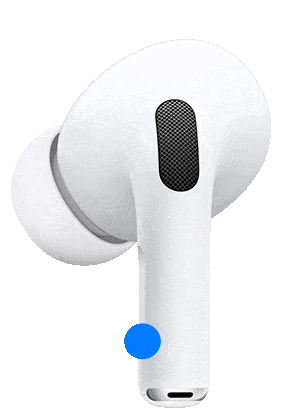
Được phát hành vào tháng 9 năm 2022, thế hệ thứ hai của AirPods Pro là sự bổ sung gần đây nhất cho danh sách AirPods của Apple. Có một vài khác biệt giữa hai điều này.
Tuy nhiên, điều liên quan đến chúng tôi trong bài viết này là Điều khiển cảm ứng được thêm vào thân của AirPods Pro thế hệ thứ hai. Đây là những gì mà các Điều khiển cảm ứng này cung cấp,
-
Vuốt lên: Để tăng âm lượng
-
Vuốt xuống: Để giảm âm lượng
Có, Điều khiển cảm ứng cho phép điều khiển âm lượng. Tính năng này có sẵn trên một số TWS khác và tôi rất vui vì Apple cuối cùng đã triển khai nó trên AirPods. Nó sẽ giúp nâng cao trải nghiệm không cần điện thoại được hỗ trợ bởi AirPods.
Điều khiển AirPods Max
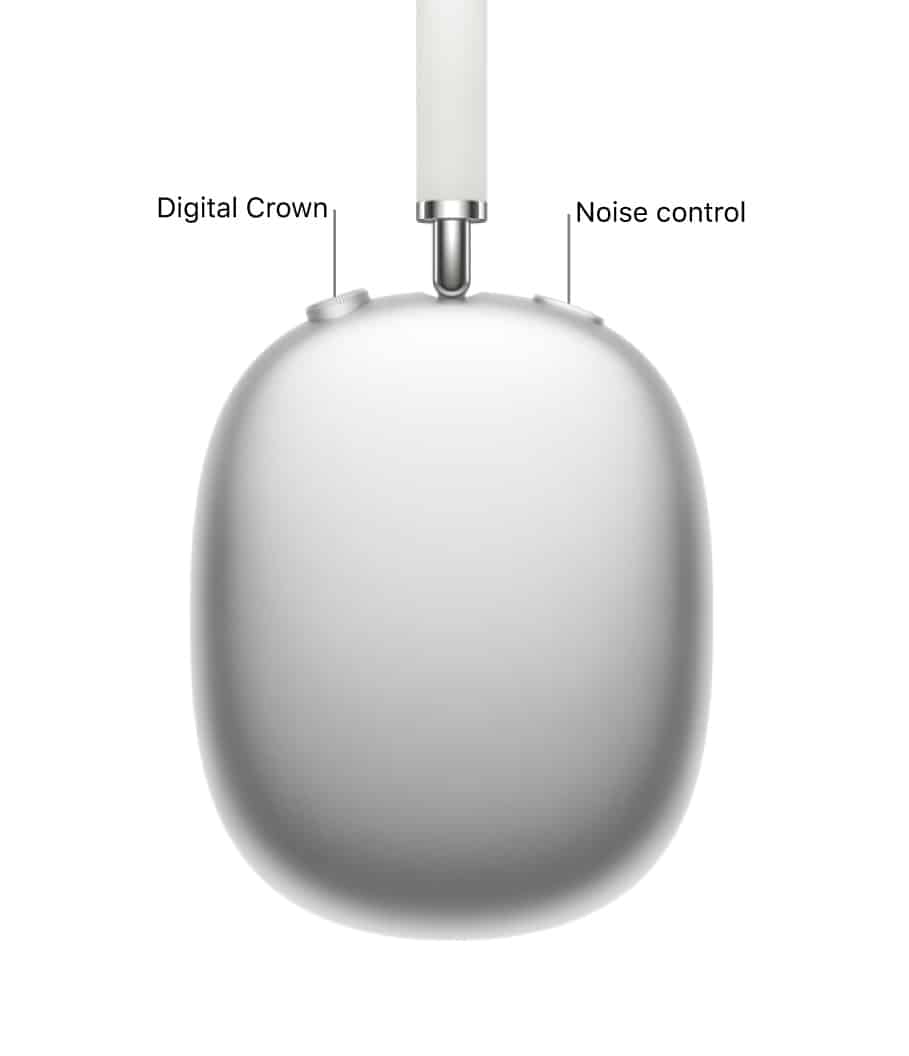
AirPods Max là sản phẩm nổi bật trong dòng sản phẩm AirPods của Apple. Khử tiếng ồn chủ động vượt trội, độ trong suốt, v.v. là một số tính năng mà AirPods Max được hoan nghênh.
Chúng có Crown kỹ thuật số tương tự như Apple Watch và một nút điều khiển tiếng ồn chuyên dụng. Đọc cùng để tìm hiểu các chức năng được thực hiện bởi các nút này.
Nhấn một lần vào Crown kỹ thuật số
- Phát hoặc Tạm dừng phương tiện
- Trả lời cuộc gọi
- Trả lời cuộc gọi đến thứ hai Khi bạn đang gọi và nhận được một cuộc gọi khác có mức độ ưu tiên cao hơn, nó sẽ tạm dừng cuộc gọi đang hoạt động.
Nhấn đúp Vương miện kỹ thuật số
- Chuyển sang bản nhạc tiếp theo
- Từ chối cuộc gọi đến
- Chuyển đổi giữa hai cuộc gọi đang hoạt động
- Gửi cuộc gọi đến iPhone của bạn Nó rất hữu ích khi bạn có thể cần tháo AirPods Max và tiếp tục cuộc gọi trên iPhone của mình.
Nhấn ba lần Vương miện kỹ thuật số
- Lặp lại bài hát trước đó
Nhấn và giữ Vương miện kỹ thuật số
- Từ chối cuộc gọi đến thứ hai
- Kích hoạt Siri Một chuông báo sẽ đổ chuông, đây là tín hiệu để bạn bắt đầu nói chuyện với Siri.
Xoay Vương miện kỹ thuật số
Vương miện kỹ thuật số trên Apple Watch xoay; Trong khi chức năng chính của nó là điều hướng, nó cũng có thể,
- Điều chỉnh âm lượng
Nhấn nút kiểm soát tiếng ồn
- Chuyển đổi giữa Chế độ khử tiếng ồn chủ động và Chế độ trong suốt
Cuối cùng, bạn biết tất cả!
Đây là tất cả các điều khiển cử chỉ có sẵn trên dòng sản phẩm AirPods. Một lần nữa, bạn có thể tùy chỉnh các cài đặt này theo sở thích của mình. Để làm như vậy, hãy tham khảo bài viết của chúng tôi về Cách thay đổi cài đặt AirPods trên iPhone hoặc iPad.
Nếu bạn có bất kỳ câu hỏi nào khác liên quan đến điều khiển cử chỉ hoặc muốn lưu ý bất kỳ cử chỉ nào mà chúng tôi có thể đã bỏ qua, vui lòng để lại chúng trong phần bình luận bên dưới.
Đọc thêm:
- Cách khắc Memoji, biểu tượng cảm xúc hoặc văn bản tùy chỉnh trên vỏ AirPods
- Các thế hệ AirPods – Tôi có những chiếc AirPods nào?
- Khắc phục sự cố AirPods Pro của bạn liên tục ngắt kết nối